4 Maneiras Fáceis de Adicionar uma Assinatura no Microsoft Word

Adicionar uma assinatura ao seu documento do Microsoft Word antes de enviá-lo à parte interessada é uma grande conveniência e elimina todo o trabalho manual de impressão e digitalização.
Dependendo da sua escolha de assinatura preferida, você pode facilmente adicionar uma assinatura no Word usando vários métodos. Cada um pode ser usado em diferentes ambientes profissionais e todos têm seus prós e contras.
Como adicionar uma assinatura no Microsoft Word?
1. Adicionando uma assinatura manualmente
- Em um papel em branco, crie sua assinatura com uma caneta grossa.
- Digitalize o documento, salve-o em formato de imagem (JPG ou PNG) e transfira-o para o seu PC.
- Abra um documento em branco do Word ou o documento ao qual deseja anexar sua assinatura.
-
Navegue até o menu superior e selecione Inserir > Imagens.
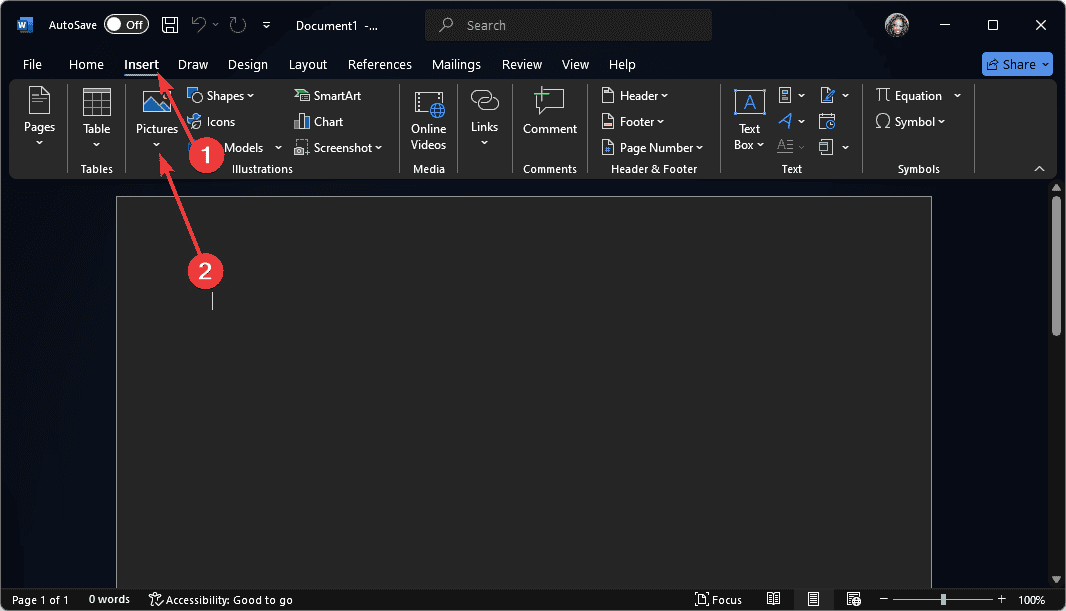
- Selecione sua assinatura digitalizada e pressione Enter.
- Redimensione a imagem para o tamanho desejado e arraste-a para a posição desejada.
2. Usando o recurso de desenho
- Abra um documento em branco do Word ou o documento ao qual deseja anexar sua assinatura.
-
Navegue até o menu superior e selecione Desenhar.
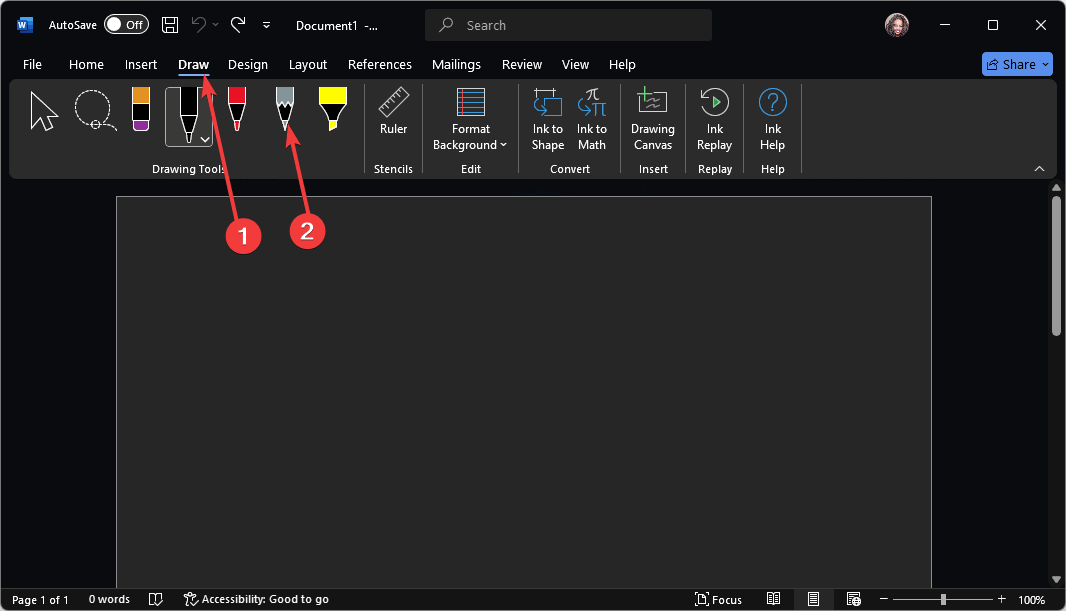
- Selecione o tamanho da caneta desejado e clique nele.
- Coloque o cursor onde deseja anexar sua assinatura e desenhe sua assinatura. Seu mouse pode não trazer o melhor traço preciso, então você pode usar seu tablet como uma mesa de desenho para seu PC, especialmente se ele tiver uma caneta stylus. Quando terminar, você pode redimensioná-lo para se ajustar ao seu documento.
3. Adicionando uma assinatura digital
- Abra um documento em branco do Word ou o documento ao qual deseja anexar sua assinatura.
- Navegue até o menu superior e selecione Inserir.
-
No extremo direito, clique em Linha de Assinatura.
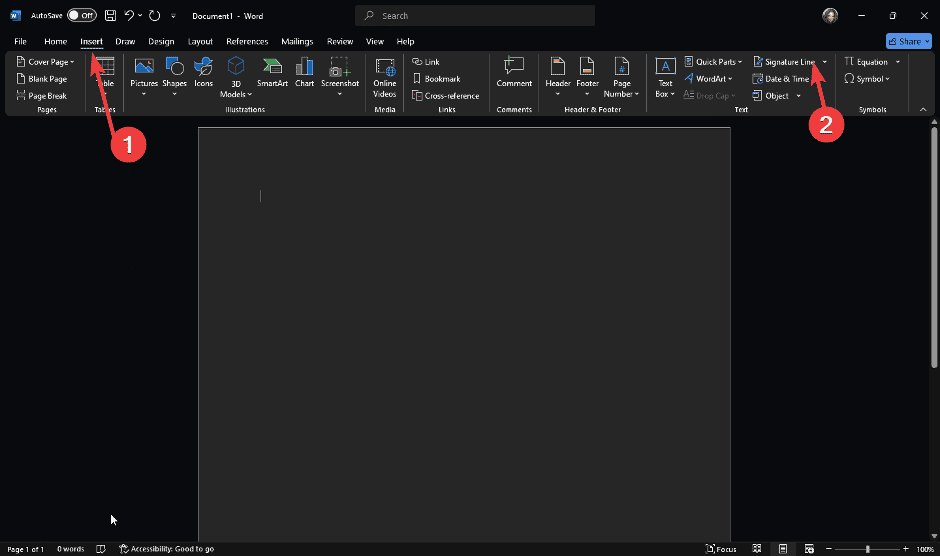
-
Insira seus detalhes conforme necessário e pressione Enter.
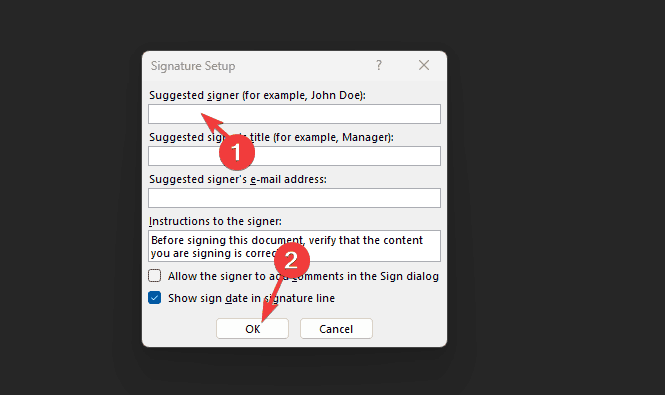
- Sua assinatura agora aparecerá no seu documento na parte inferior. Leia mais sobre este tópico
- Microsoft finalmente explica como resolver o problema de licenciamento do Office 2024
- Microsoft lança atualizações de segurança de junho de 2025 para Office 2016, SharePoint e Online Server
4. Usando uma extensão do Word
- Abra Microsoft Word no seu PC.
-
Em seguida, clique em Arquivo e selecione Obter Complementos.
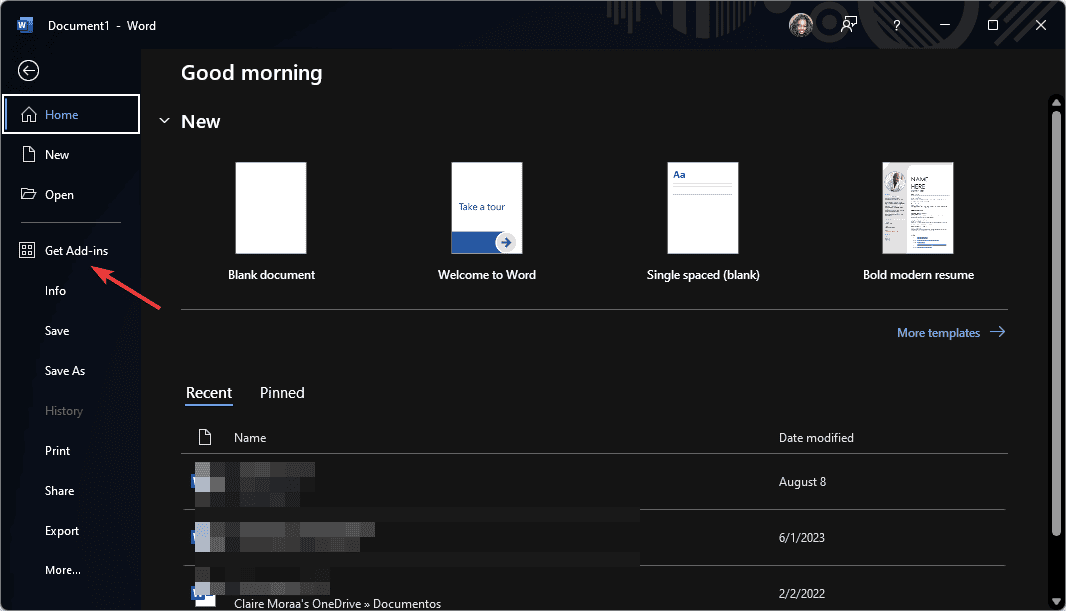
-
Vá para a loja de Complementos e procure um plugin de assinatura e clique em Adicionar.
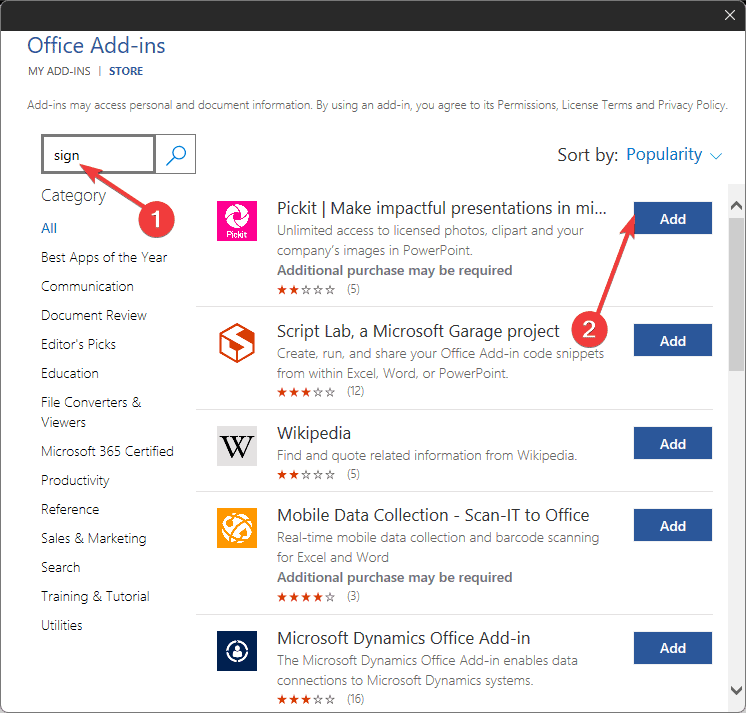
- Clique em Continuar.
- A maioria oferece um teste gratuito, então experimente antes de decidir qual comprar.
Dicas adicionais para a melhor assinatura
- Use um fundo claro – Para assinaturas feitas à mão, certifique-se de que você está assinando em um fundo claro, preferencialmente branco, para combinar com a maioria dos documentos.
- Salve sua assinatura – Armazene sua assinatura no Microsoft Word para uso futuro. Isso garantirá consistência em todos os seus documentos que podem exigir sua assinatura.
- Visualize seu documento – Antes de compartilhar seu documento do Word assinado, visualize-o e certifique-se de que a assinatura está corretamente posicionada. Às vezes, sua assinatura no Word pode não ser exibida do outro lado. Se possível, converta-o para o formato PDF para evitar edições adicionais.
Além de adicionar sua assinatura no Microsoft Word, você também pode usar o DocuSign, que também oferece assinatura offline. E se você quiser facilitar o processo de assinatura, pode usar o aplicativo Microsoft 365 no seu celular para assinar PDFs.
Antes de ir, você sabia que pode adicionar uma linha de assinatura sem X no Microsoft Word? Isso mesmo, e temos um guia que mostra como fazer isso. Também temos um novo artigo sobre como inserir várias linhas de assinatura no Microsoft Word, então não hesite em conferir.
Quando trabalhar com assinaturas, você pode encontrar uma mensagem de assinatura recuperável no Microsoft Word, e temos um guia que explica como lidar com isso. Nosso último guia cobre o que fazer se a linha de assinatura estiver esmaecida no Microsoft Word, então não deixe de conferir.
Isso é tudo que tínhamos sobre adicionar assinaturas no Word. Você já tentou algum dos métodos acima? Qual você prefere e por quê? Deixe-nos saber na seção de comentários abaixo.













